Evernote, perkhidmatan dan aplikasi pengambilan nota yang banyak digunakan, tidak membiarkan anda mengubah warna latar belakang nota dengan tetapan lalai. Anda yang menggunakan Evernote untuk banyak masa setiap hari mungkin berminat untuk mengubah latar belakang putih lalai.
Latar belakang putih lalai tidak mudah digunakan untuk waktu yang lama, terutamanya pada waktu malam atau dalam keadaan cahaya rendah. Pilihan untuk menukar latar belakang putih lalai pasti hebat.
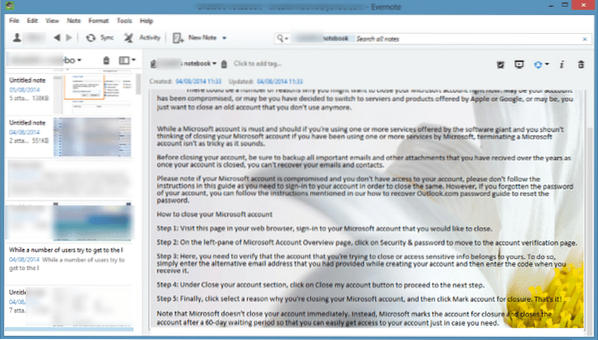
Sekiranya anda menunggu Evernote Corporation menyertakan pilihan untuk menukar warna latar belakang nota lalai, kami mempunyai berita baik untuk anda. Tidak, Evernote belum mengemas kini program untuk memasukkan fitur ini, tetapi ada alat dalam talian yang disebut ENML Editor, yang dapat digunakan untuk menyesuaikan catatan di Evernote dengan mengubah warna latar belakang nota atau menetapkan gambar sebagai latar belakang catatan anda.
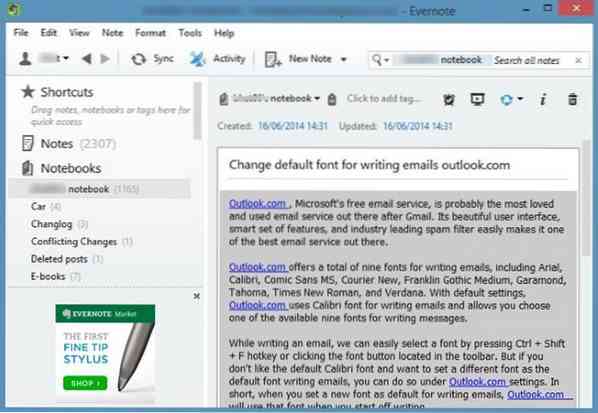
Dalam panduan ini, kami akan menunjukkan bagaimana anda boleh menggunakan ENML Editor untuk menukar warna latar belakang nota lalai di Evernote.
Tukar warna latar belakang Evernote atau tetapkan gambar sebagai latar belakang
Langkah 1: Buka klien desktop Evernote dan arahkan ke nota yang ingin anda ubah warna latar belakangnya.
Langkah 2: Sekarang, klik pada ikon Kongsi (lihat gambar) dan kemudian klik pilihan Salin Catatan URL Ke Papan Keratan untuk menyalin URL nota yang dipilih ke papan keratan Windows.
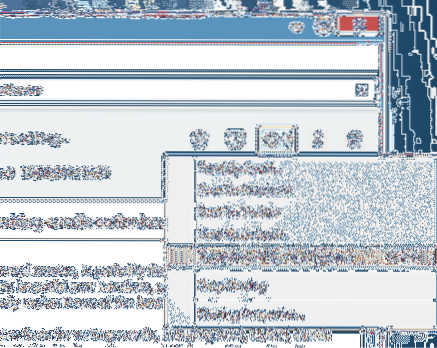
Langkah 3: Seterusnya, lawati laman web Evernote dalam penyemak imbas web desktop dan log masuk ke akaun anda dengan memasukkan nama pengguna dan kata laluan.
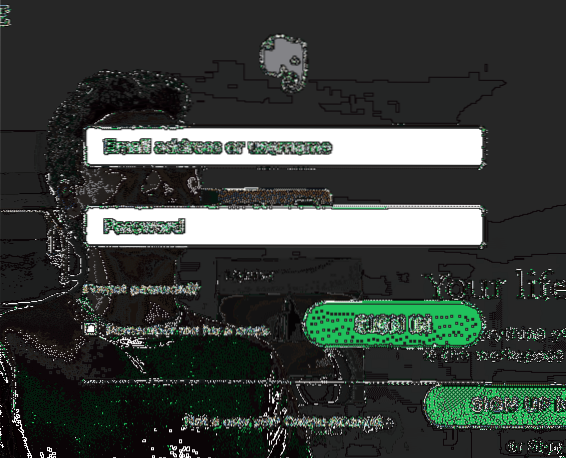
Langkah 4: Buka laman web ENML di penyemak imbas yang sama dengan yang anda gunakan untuk log masuk ke akaun Evernote anda. Sebagai contoh, jika telah masuk ke akaun Evernote anda dalam penyemak imbas Chrome, sila lawati halaman web ENML di penyemak imbas Chrome sahaja.
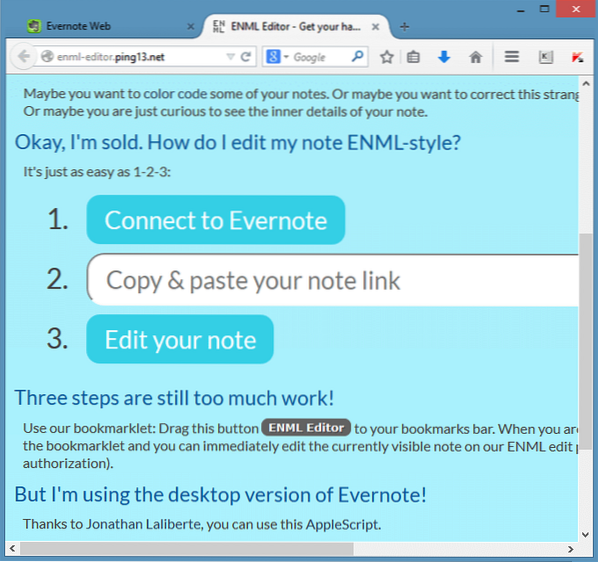
Langkah 5: Klik pada Sambung ke Evernote butang (lihat gambar di atas) dan kemudian klik butang Kuasa untuk memberi akses.
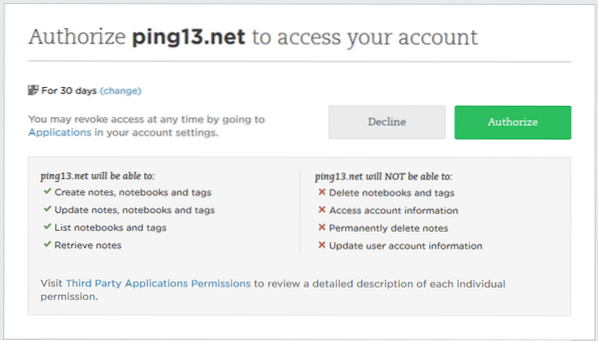
Perhatikan bahawa dengan tetapan lalai, anda membenarkan pint13.net (ENML Editor) untuk mengakses akaun anda selama 30 hari tetapi anda boleh mengubahnya dengan mengklik butang Tukar.
Langkah 6: Tampal URL nota yang telah anda salin pada Langkah 2 dan kemudian klik butang Edit. Anda mungkin perlu mengklik butang Edit dua kali jika tidak ada yang berlaku setelah mengkliknya sekali.
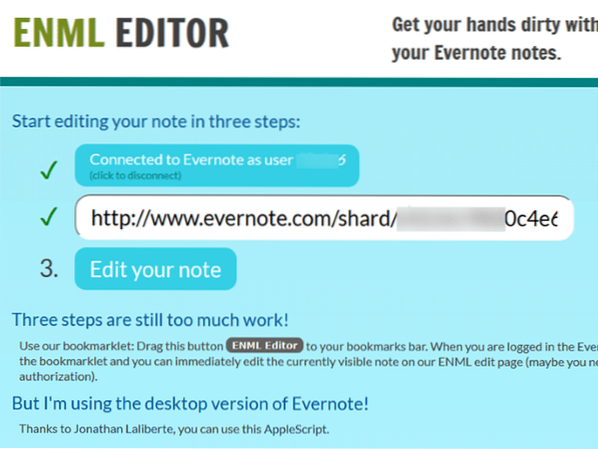
Langkah 7: Sekarang, anda boleh menyesuaikan catatan dengan mengedit kod HTML. Walau bagaimanapun, dalam panduan ini, kami hanya akan mengubah warna latar belakang lalai dari nota yang dipilih.
Langkah 8: Cari garis yang bermula dengan kod
warna latar: #cccccc; 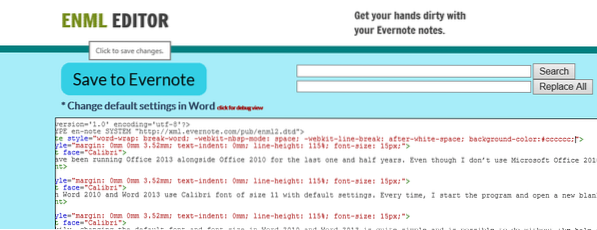
Seperti yang anda ketahui, dalam kod di atas, "cccccc" merujuk pada warna latar belakang. Sekiranya anda ingin menetapkan warna anda, sila kunjungi halaman HTML Color Picker ini, pilih warna, dan kemudian gunakan kod warna HTML yang dihasilkan di baris di atas.
Dan jika anda lebih suka menggunakan gambar sebagai latar belakang catatan anda, gunakan kod berikut:
background-image: url ('yourURL');
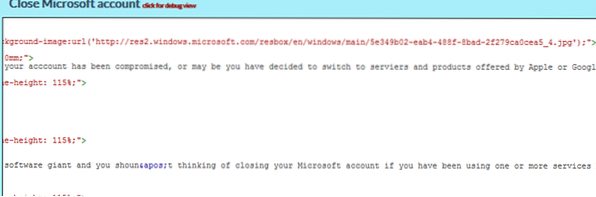
Pada baris di atas, ganti "yourURL" dengan URL ke gambar. Ya, anda perlu memuat naik gambar anda ke perkhidmatan dalam talian untuk mendapatkan URL.
Langkah 9: Setelah selesai dengan penyesuaian anda, cukup klik Simpan ke Evernote butang untuk menyimpan nota tersuai anda.
Langkah 10: Tukar ke pelanggan desktop Evernote anda dan klik Segerakkan butang (F9 hotkey, di Windows) untuk mengemas kini nota dengan warna atau gambar latar belakang yang baru ditambahkan.
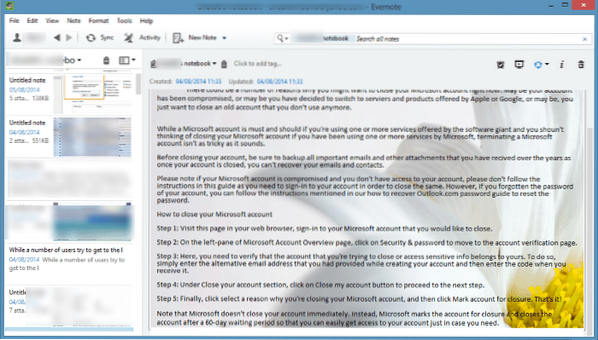
Itu sahaja!
 Phenquestions
Phenquestions


